Восстановление контактов Samsung: восстановление контактов с устройств Samsung
Потеря контактов на смартфоне может стать стрессовым испытанием. Даже если вы бережно и внимательно относитесь к своему телефону, есть несколько основных причин, по которым вы можете потерять свои контакты:
- • Ваша операционная система Android повреждена
- • Вы случайно удалили свои контакты
- • Вирус заражает ваш смартфон или планшет
- • Вы намеренно удаляете свои контакты, а потом понимаете, что они вам нужны
К счастью, даже если вы потеряли свои контакты, вы можете восстановить контакты с телефона или планшета Samsung. Вот два отличных варианта, которые помогут вам восстановить контакты Samsung.
Метод 01: для пользователей без резервной копии — восстановление контактов Samsung путем прямого сканирования
DrFoneTool – восстановление данных (Android) это набор инструментов, который поможет вам быстро восстановить контакты Samsung. Это лучший вариант для нас, когда мы потеряли ценный контакт и у нас нет резервной копии.

DrFoneTool – восстановление данных (Android)
Первая в мире программа для восстановления смартфонов и планшетов Android.
- Восстановите данные Android, сканируя свой телефон и планшет Android напрямую.
- Предварительный просмотр и выборочное восстановление того, что вы хотите, со своего телефона или планшета Android.
- Поддерживает различные типы файлов, включая WhatsApp, сообщения и контакты, фотографии и видео, аудио и документы.
- Поддерживает только устройства, предшествующие Android 8.0, или устройства с рут-правами при восстановлении удаленных контактов без резервного копирования.
Как восстановить контакты на смартфоне/планшете Samsung?
Шаг 1. Загрузите и установите DrFoneTool на свой компьютер. Подключите устройство Samsung к компьютеру с помощью оригинального кабеля для передачи данных, а затем выберите «Восстановить» среди всех функций.

Шаг 2. Если какой-либо другой мобильный менеджер Samsung запускается автоматически, закройте его и инициализируйте DrFoneTool — Android Data Recovery. Подождите несколько секунд, пока DrFoneTool обнаружит ваше устройство Samsung. Если вы не включили отладку по USB на своем телефоне Samsung, он напомнит вам включить ее, чтобы программа могла подключить ваш телефон.

Шаг 3. В следующем окне снимите флажок Samsung Android Device. Установите флажок «Контакты» и нажмите «Далее».

Теперь DrFoneTool проанализирует и просканирует ваше устройство и начнет процесс восстановления контактов Samsung.
Примечание. На этом этапе вы должны убедиться, что ваше устройство Samsung рутировано. Если это не так, DrFoneTool попытается рутировать ваше устройство, а затем отключит его после завершения процесса восстановления. Не волнуйся. Этот процесс не приведет к аннулированию гарантии на ваш телефон.
При появлении запроса предоставьте права суперпользователя для DrFoneTool и подождите, пока он просканирует ваши потерянные контакты.
Шаг 4. После завершения сканирования щелкните, чтобы выбрать Контакты. На правой панели установите флажки, соответствующие контактам, которые вы хотите восстановить.

Нажмите «Восстановить» в правом нижнем углу окна, чтобы восстановить выбранные контакты и переместить их в папку по умолчанию на вашем ПК.
Примечание. При желании вы также можете нажать кнопку «Обзор», чтобы выбрать другую папку для поиска контактов.
Часть 2. Для пользователей резервного копирования — восстановление контактов Samsung из учетной записи Google
Предпосылки:
Чтобы использовать этот метод, вы должны уже создать резервную копию своих контактов в своей учетной записи Google. Если резервной копии нет, вам не повезло, и этот метод не сработает. Если это так, вам лучше выбрать вариант DrFoneTool.
Если вы уверены, что ваша учетная запись Google содержит все ваши контакты, вы можете следовать приведенным ниже инструкциям, чтобы восстановить контакты Samsung:
Включите устройство Samsung. В окне приложений коснитесь «Настройки».
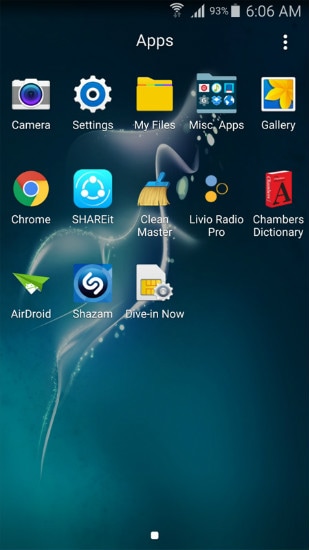
В окне «Настройки» перейдите в раздел «Персонализация» и нажмите «Учетные записи».

Нажмите Google в открывшемся окне «Учетные записи».
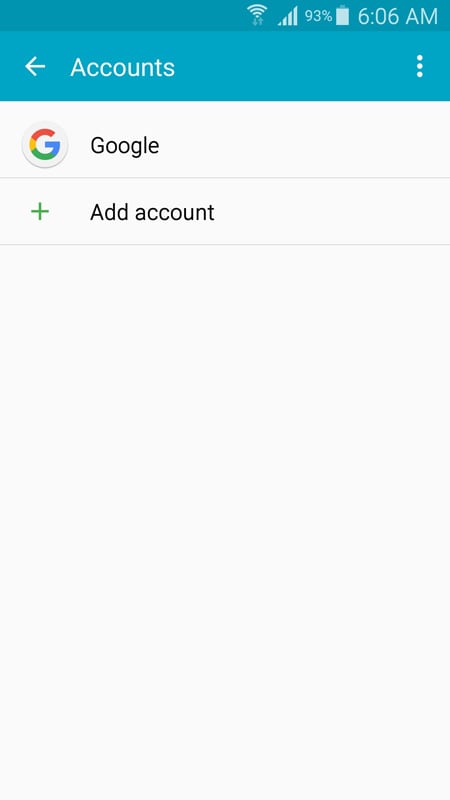
В следующем окне отключите синхронизацию, сняв соответствующие галочки.
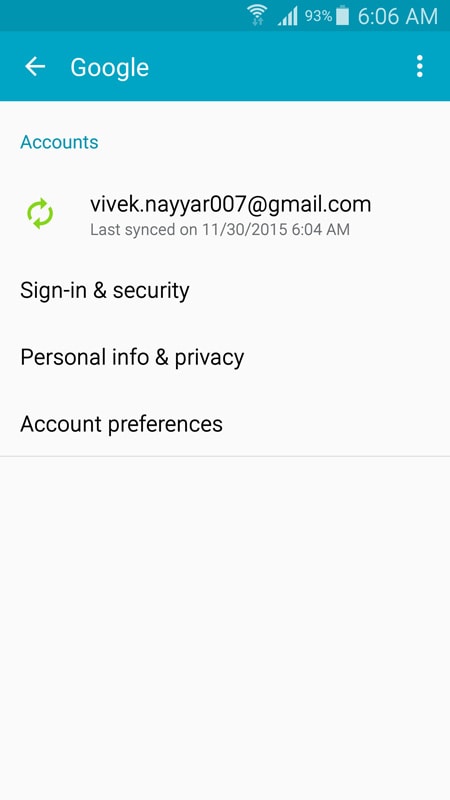
В правом верхнем углу окна нажмите кнопку «Дополнительно» (обозначена тремя вертикально выровненными точками).
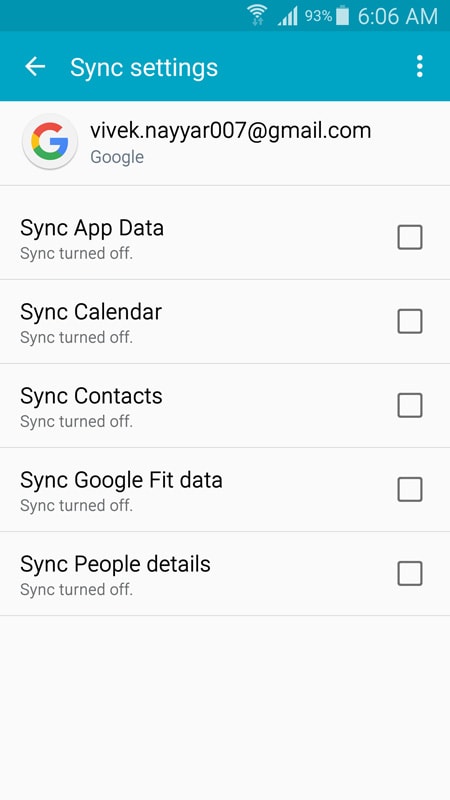
Нажмите Удалить учетную запись в отображаемом меню.
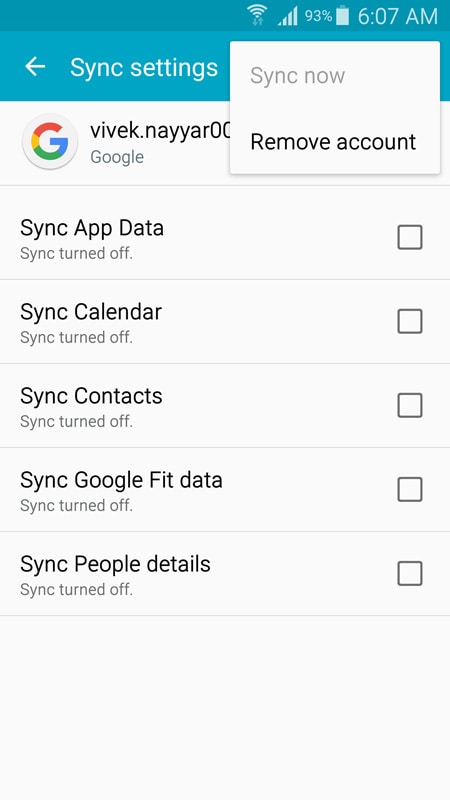
В окне подтверждения удаления учетной записи нажмите УДАЛИТЬ УЧЕТНУЮ ЗАПИСЬ для подтверждения.

Вернувшись в окно «Учетные записи», нажмите «Добавить учетную запись».
В окне «Добавить учетную запись» из отображаемых параметров нажмите Google.

В окне «Добавить свою учетную запись» коснитесь поля «Введите адрес электронной почты».

Введите свой адрес электронной почты и нажмите ДАЛЕЕ.
В поле «Пароль» в следующем окне введите свой пароль и нажмите «ДАЛЕЕ».
Нажмите ПРИНЯТЬ в нижней части следующего окна.
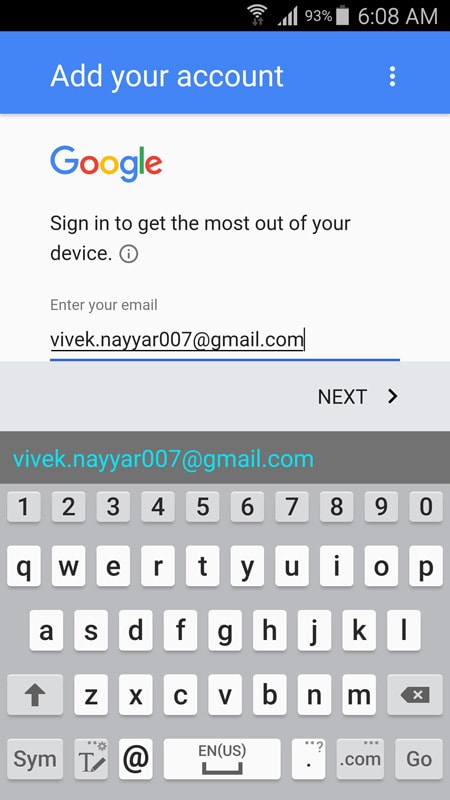
Подождите, пока ваша информация будет проверена.
В окне служб Google установите или снимите флажок, если необходимо, и нажмите ДАЛЕЕ.
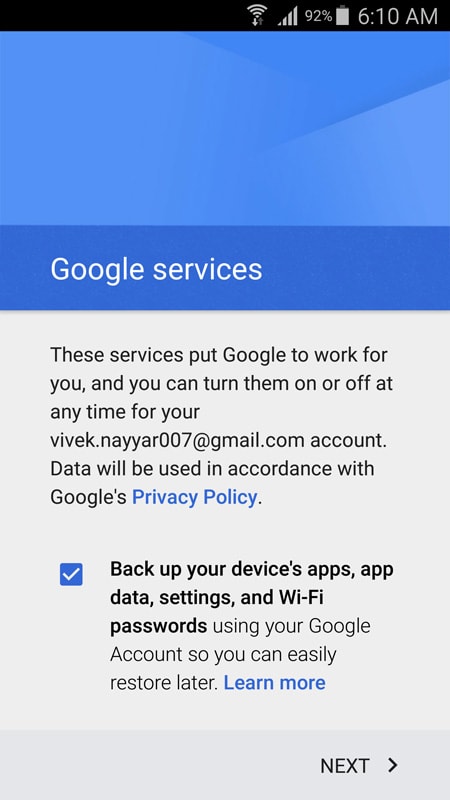
В окне «Настройка платежной информации» выберите предпочтительный способ оплаты и нажмите «ПРОДОЛЖИТЬ».
Вернувшись в окно «Учетные записи», коснитесь Google.
В окне Google коснитесь своего адреса электронной почты. (Обратите внимание, что его текущий статус — «Синхронизация»).
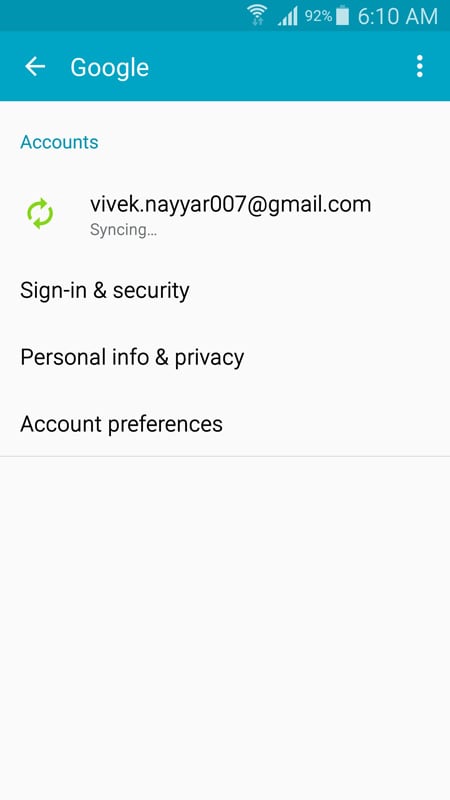
В следующем окне подождите, пока ваши контакты будут синхронизированы и восстановлены на вашем устройстве Samsung.
Когда закончите, закройте окно и при необходимости перезагрузите смартфон/планшет Samsung.
Как восстанавливаются удаленные контакты?
Хотя вы можете беспокоиться о том, что ваши контакты утеряны навсегда, есть несколько способов их восстановить.
Если вы создали резервную копию своих контактов в Google, там можно найти копию ваших контактов. Если вы потеряете свои данные, эту копию можно восстановить на вашем телефоне Samsung, удалив, а затем повторно добавив свою учетную запись Google.
Если вы не создали резервную копию своих контактов в Google, ваши контакты хранятся только в файлах «˜contacts.db» на вашем телефоне. К счастью, когда вы используете Wondershare DrFoneTool для Android, эта программа сканирует файл базы данных, а затем повторно добавляет его запись обратно в вашу операционную систему Android. Восстановление контактов с Samsung позволяет вам снова просматривать свои контакты.
Восстановление ваших контактов из учетной записи Google может быть долгим процессом, который занимает целую вечность. С другой стороны, когда вы используете эффективный инструмент, такой как Wondershare DrFoneTool для Android, он гарантирует, что ваши контакты все еще могут быть восстановлены и восстановлены на вашем устройстве Samsung.
последние статьи

